En el panorama actual, donde la gestión del correo electrónico se ha convertido en una tarea fundamental para la productividad individual y empresarial, Microsoft Outlook 2013 se erige como una herramienta indispensable para organizar y administrar eficazmente la comunicación digital. Entre las funcionalidades que ofrece Outlook 2013, las carpetas de búsqueda, también conocidas como “carpetas inteligentes”, desempeñan un papel crucial al permitir la creación de vistas personalizadas de los correos electrónicos, optimizando la búsqueda y el acceso a la información relevante.
Las carpetas de búsqueda son, en esencia, filtros predefinidos que agrupan automáticamente los correos electrónicos que cumplen con ciertos criterios de búsqueda, sin necesidad de realizar una búsqueda manual cada vez. Estas carpetas actúan como contenedores virtuales que se actualizan dinámicamente, reflejando los cambios en la bandeja de entrada y otras carpetas. La configuración de una carpeta de búsqueda en Outlook 2013 es un proceso sencillo que, una vez realizado, proporciona una serie de ventajas significativas para la gestión del correo electrónico, mejorando la eficiencia y la productividad.
Beneficios de las carpetas de búsqueda
La implementación de carpetas de búsqueda en Outlook 2013 aporta una serie de beneficios tangibles para la organización y gestión del correo electrónico, entre los que destacan⁚
- Acceso rápido a información relevante⁚ Las carpetas de búsqueda permiten acceder instantáneamente a correos electrónicos específicos, sin necesidad de realizar búsquedas manuales exhaustivas. Esto ahorra tiempo y esfuerzo, facilitando la recuperación de información importante.
- Organización personalizada⁚ Las carpetas de búsqueda ofrecen la posibilidad de organizar los correos electrónicos de acuerdo con criterios específicos, como el remitente, el asunto, la fecha o las palabras clave. Esta personalización permite adaptar la organización del correo electrónico a las necesidades individuales.
- Optimización de la gestión de correo electrónico⁚ Al agrupar los correos electrónicos relevantes en carpetas de búsqueda, se reduce el desorden en la bandeja de entrada, lo que facilita la gestión y el seguimiento de las comunicaciones.
- Mejora de la productividad⁚ La facilidad de acceso a la información relevante y la organización personalizada que ofrecen las carpetas de búsqueda contribuyen a una mayor productividad, ya que se reduce el tiempo dedicado a la búsqueda de información;
- Mayor eficiencia en la búsqueda⁚ Las carpetas de búsqueda actúan como filtros predefinidos, lo que significa que la búsqueda se realiza automáticamente en segundo plano, sin necesidad de realizar búsquedas manuales repetitivas.
Configuración de una carpeta de búsqueda
La creación de una carpeta de búsqueda en Outlook 2013 es un proceso intuitivo y sencillo que se puede realizar en pocos pasos⁚
- Acceder a la pestaña “Buscar”⁚ En la cinta de opciones de Outlook 2013, seleccione la pestaña “Buscar”.
- Seleccionar “Nueva búsqueda guardada”⁚ En el grupo “Buscar”, haga clic en el botón “Nueva búsqueda guardada”.
- Definir el nombre de la carpeta⁚ En el cuadro de diálogo “Nueva búsqueda guardada”, introduzca un nombre descriptivo para la carpeta de búsqueda. Este nombre debe reflejar claramente el criterio de búsqueda que se va a utilizar.
- Configurar los criterios de búsqueda⁚ En el cuadro de diálogo “Nueva búsqueda guardada”, seleccione la pestaña “Criterios”. Aquí se pueden definir los criterios específicos que determinarán qué correos electrónicos se incluirán en la carpeta de búsqueda. Los criterios disponibles incluyen⁚
- Remitente⁚ Permite especificar un remitente específico o varios remitentes.
- Asunto⁚ Permite buscar correos electrónicos que contengan palabras clave específicas en el asunto.
- Cuerpo del mensaje⁚ Permite buscar correos electrónicos que contengan palabras clave específicas en el cuerpo del mensaje.
- Fecha⁚ Permite buscar correos electrónicos dentro de un rango de fechas determinado.
- Tamaño⁚ Permite buscar correos electrónicos con un tamaño específico.
- Importancia⁚ Permite buscar correos electrónicos con un nivel de importancia específico (baja, normal o alta).
- Categorías⁚ Permite buscar correos electrónicos que pertenezcan a una categoría específica.
- Adjuntos⁚ Permite buscar correos electrónicos que contengan archivos adjuntos.
- Recibido⁚ Permite buscar correos electrónicos que hayan sido recibidos en un rango de fechas específico.
- Enviado⁚ Permite buscar correos electrónicos que hayan sido enviados en un rango de fechas específico.
- Seleccionar la carpeta de búsqueda⁚ En el cuadro de diálogo “Nueva búsqueda guardada”, seleccione la pestaña “Avanzado”. Aquí puede especificar la carpeta o carpetas en las que se va a realizar la búsqueda. Por ejemplo, puede elegir buscar en la bandeja de entrada, en todas las carpetas o en una carpeta específica.
- Guardar la carpeta de búsqueda⁚ Una vez configurados los criterios de búsqueda, haga clic en el botón “Guardar” para crear la carpeta de búsqueda. La carpeta de búsqueda se creará en el panel de navegación de Outlook 2013, junto a las demás carpetas.
- Carpetas de búsqueda por remitente⁚ Se pueden crear carpetas de búsqueda para agrupar los correos electrónicos de un remitente específico, como un cliente, un proveedor o un colega. Esto facilita el acceso a la información de ese remitente en particular.
- Carpetas de búsqueda por asunto⁚ Se pueden crear carpetas de búsqueda para agrupar los correos electrónicos que tratan un tema específico, como un proyecto, una tarea o un evento. Esto permite organizar los correos electrónicos relacionados con un tema en particular, facilitando el seguimiento y la gestión.
- Carpetas de búsqueda por palabras clave⁚ Se pueden crear carpetas de búsqueda para agrupar los correos electrónicos que contienen palabras clave específicas, como un nombre de producto, un número de referencia o un término técnico. Esto facilita la recuperación de correos electrónicos relacionados con un término específico.
- Carpetas de búsqueda por fecha⁚ Se pueden crear carpetas de búsqueda para agrupar los correos electrónicos recibidos o enviados en un rango de fechas específico, como los correos electrónicos recibidos en el último mes o los correos electrónicos enviados en la última semana. Esto permite organizar los correos electrónicos por períodos de tiempo específicos, facilitando el seguimiento y la gestión.
- Definir criterios de búsqueda específicos⁚ Los criterios de búsqueda deben ser lo suficientemente específicos como para que la carpeta de búsqueda incluya solo los correos electrónicos relevantes. Evite utilizar criterios de búsqueda demasiado generales, ya que esto puede dar lugar a una carpeta de búsqueda con demasiados correos electrónicos irrelevantes.
- Utilizar combinaciones de criterios⁚ Para crear carpetas de búsqueda más precisas, puede combinar varios criterios de búsqueda. Por ejemplo, puede crear una carpeta de búsqueda que incluya los correos electrónicos de un remitente específico que contengan una palabra clave específica en el asunto.
- Probar las carpetas de búsqueda⁚ Una vez creada una carpeta de búsqueda, es importante probarla para asegurarse de que incluye todos los correos electrónicos relevantes y no incluye correos electrónicos irrelevantes. Puede ajustar los criterios de búsqueda si es necesario.
- Mantener las carpetas de búsqueda actualizadas⁚ Es importante actualizar periódicamente las carpetas de búsqueda para garantizar que siguen incluyendo los correos electrónicos relevantes. Puede hacerlo revisando los criterios de búsqueda y ajustándolos si es necesario.
- Utilizar las carpetas de búsqueda para crear flujos de trabajo⁚ Las carpetas de búsqueda se pueden utilizar para crear flujos de trabajo específicos. Por ejemplo, puede crear una carpeta de búsqueda que incluya los correos electrónicos que requieren una acción específica, como enviar una respuesta o programar una reunión.
Ejemplos de carpetas de búsqueda
Para ilustrar la utilidad de las carpetas de búsqueda, se presentan a continuación algunos ejemplos prácticos de su aplicación⁚
Consejos para aprovechar al máximo las carpetas de búsqueda
Para aprovechar al máximo las ventajas que ofrecen las carpetas de búsqueda en Outlook 2013, se recomienda tener en cuenta los siguientes consejos⁚
Conclusión
Las carpetas de búsqueda en Outlook 2013 son una herramienta fundamental para optimizar la gestión del correo electrónico, mejorando la eficiencia y la productividad. Al configurar carpetas de búsqueda personalizadas, se puede acceder rápidamente a la información relevante, organizar los correos electrónicos de manera eficiente y crear flujos de trabajo específicos. La implementación de esta funcionalidad en Outlook 2013 permite una gestión más eficaz del correo electrónico, liberando tiempo para tareas más importantes y maximizando la productividad.
En resumen, las carpetas de búsqueda en Outlook 2013 son una herramienta poderosa que proporciona una serie de ventajas para la gestión del correo electrónico. Al aprovechar al máximo esta funcionalidad, se puede mejorar la organización, la eficiencia y la productividad, lo que permite una gestión más eficaz del correo electrónico y un mejor aprovechamiento del tiempo.
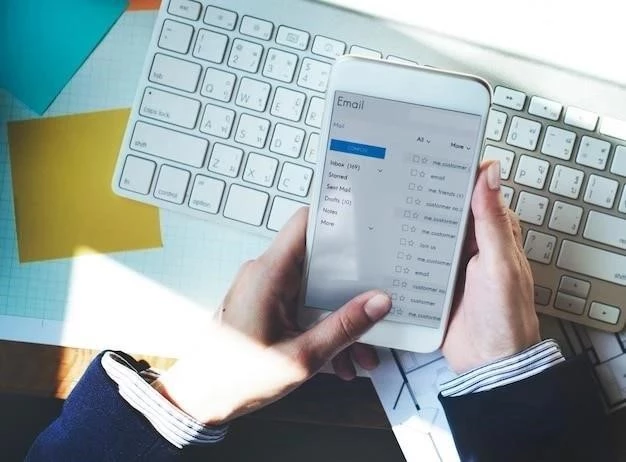

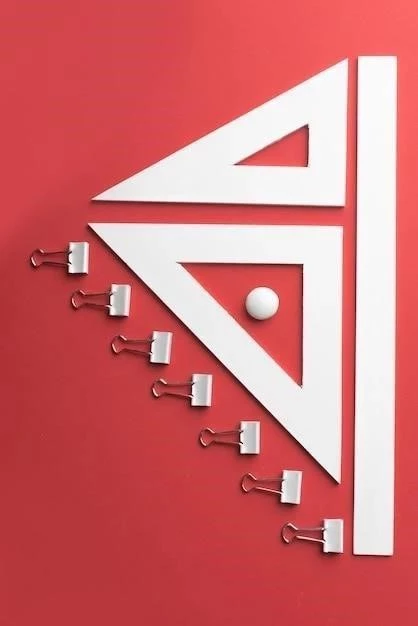



El artículo aborda de manera efectiva la importancia de las carpetas de búsqueda en Outlook 2013 para la organización y gestión del correo electrónico. La explicación de los beneficios, como el acceso rápido a información relevante y la organización personalizada, es clara y concisa. Además, el artículo incluye ejemplos concretos que ilustran la utilidad de las carpetas de búsqueda en escenarios reales.
Este artículo ofrece una excelente descripción de las carpetas de búsqueda en Outlook 2013, destacando su importancia para la gestión eficiente del correo electrónico. La explicación de los beneficios, como la organización personalizada y la optimización de la búsqueda, es clara y convincente. Además, el artículo incluye ejemplos concretos que ilustran la utilidad de las carpetas de búsqueda en escenarios reales.
El artículo proporciona una excelente descripción de las carpetas de búsqueda en Outlook 2013, destacando su importancia para la gestión eficiente del correo electrónico. La explicación de los beneficios, como la organización personalizada y la optimización de la búsqueda, es clara y convincente. Además, el artículo incluye ejemplos concretos que ilustran la utilidad de las carpetas de búsqueda en escenarios reales.
La información presentada en el artículo es precisa y relevante, ofreciendo una visión completa de las carpetas de búsqueda en Outlook 2013. La descripción de las ventajas, como el ahorro de tiempo y la mejora de la productividad, es convincente y está respaldada por ejemplos concretos. El artículo es una excelente guía para aquellos que buscan optimizar su gestión del correo electrónico.
El artículo destaca la utilidad de las carpetas de búsqueda en Outlook 2013, presentándolas como una herramienta esencial para la organización y el acceso rápido a la información. La explicación de la configuración y los beneficios es clara y concisa, lo que facilita la comprensión del tema incluso para aquellos que no están familiarizados con la herramienta.
El artículo es informativo y fácil de leer, lo que facilita la comprensión de las carpetas de búsqueda en Outlook 2013. La descripción de los beneficios, como el acceso rápido a información relevante y la organización personalizada, es precisa y convincente. Además, el artículo incluye ejemplos concretos que ilustran la utilidad de las carpetas de búsqueda en escenarios reales.
Este artículo ofrece una descripción clara y concisa de las carpetas de búsqueda en Microsoft Outlook 2013, destacando su importancia para la gestión eficiente del correo electrónico. La explicación de los beneficios, como el acceso rápido a información relevante y la organización personalizada, es precisa y convincente. Además, la estructura del artículo es lógica y fácil de seguir, lo que facilita la comprensión del tema.
El artículo presenta una descripción completa y detallada de las carpetas de búsqueda en Outlook 2013, destacando su importancia para la gestión eficiente del correo electrónico. La explicación de los beneficios, como la organización personalizada y la optimización de la búsqueda, es clara y convincente. Además, el artículo incluye ejemplos concretos que ilustran la utilidad de las carpetas de búsqueda en escenarios reales.
El artículo es informativo y bien escrito, proporcionando una descripción completa de las carpetas de búsqueda en Outlook 2013. La explicación de los beneficios, como el acceso rápido a información relevante y la organización personalizada, es clara y convincente. Además, el artículo incluye ejemplos concretos que ilustran la utilidad de las carpetas de búsqueda en escenarios reales.